La función de secuencia en Excel
Para obtener una secuencia de números, solíamos usar una combinación de funciones, pero ahora MS ha proporcionado una función para obtener números secuenciales.
La función SECUENCIA de Excel devuelve una secuencia de valores numéricos. También puede ajustar los pasos en la secuencia junto con las filas y columnas.
Sintaxis de la función SEQUENCE
=SEQUENCE(rows,[columns],[start],[step])
Filas: el número de filas a las que desea distribuir la secuencia.
[columna]: el número de columnas a las que desea distribuir la secuencia. Los números primero llenarán las columnas y luego las filas. La columna es opcional. De forma predeterminada, es 1.
[inicio]: opcional. El número inicial de la secuencia. De forma predeterminada, es 1.
[paso]: Este es el número de incremento para el siguiente número. De forma predeterminada, es 1.
Tengamos algunos ejemplos para aprender cómo podemos usar la función SECUENCIA en Excel.
Ejemplo 1: Obtener la secuencia de 1 a 10 en el rango B2: B11
Entonces, la tarea es simple. Solo necesitamos obtener los números secuenciales en un rango usando una fórmula. Es simple con la función SECUENCIA.
link: / information-formulas-how-to-get-sequential-row-number-in-excel [Obtener una serie secuencial en Excel 2016 y versiones anteriores] es un poco complicado, pero se puede hacer.
Escriba la siguiente fórmula de SECUENCIA en la celda B2 y el resultado se derramará por las celdas.
=SEQUENCE(10)
Esto simplemente llenará debajo de diez filas de la secuencia comenzando desde 1 con incremento 1.
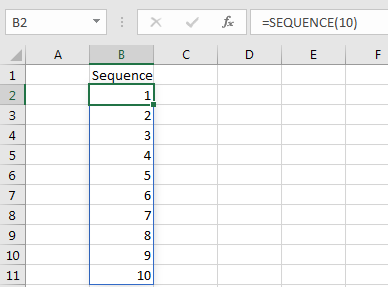
Si desea comenzar la secuencia con un número específico, especifíquelo en la tercera variable. La siguiente fórmula iniciará la secuencia de 100 a 109.
=SEQUENCE(10,,100)
Si desea incrementar cada número en 2 o más o menos, defínalo como el cuarto argumento.
=SEQUENCE(10,,100,2)
Si desea una serie secuencial inversa, utilice un número negativo como incremento.
=SEQUENCE(10,,100,-1)
Si desea dividir la secuencia en más de una columna, defínela como segundo argumento.
=SEQUENCE(10,2,100,-1)
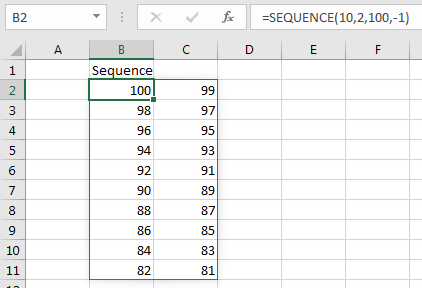
Tenga en cuenta que la secuencia se mueve horizontalmente. Si desea que la secuencia se mueva verticalmente (en fila) entonces use el link: / funciones-matemáticas-excel-transpose-function [función TRANSPOSE] para ajustar la función SEQUENCE e intercambiar los argumentos de filas y columnas entre sí.
=TRANSPOSE(SEQUENCE(2,10,100,-1))
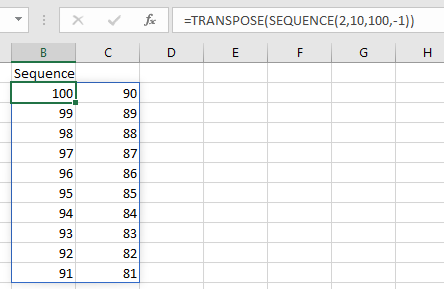
La función SEQUENCE es nueva en Excel 365 y 2019. No está disponible en Excel 2016 y versiones anteriores de Excel.
Espero que haya sido lo suficientemente explicativo. Si tiene alguna duda con respecto a este artículo o cualquier otra consulta de Excel / VBA, pregúntenos en la sección de comentarios a continuación.
Artículos relacionados
link: / information-formulas-how-to-get-sequential-row-number-in-excel [Cómo obtener el número de fila secuencial en Excel] | Para obtener un número secuencial en Excel 2016 y versiones anteriores, usamos la función FILA.
Funciones relacionadas:
link: / excel-365-functions-how-to-use-the-excel-unique-function [Cómo utilizar la función UNIQUE de Excel] | La función UNIQUE devuelve los valores únicos de la matriz dada.
link: / excel-365-functions-how-to-use-excel-sortby-function [La función SORT en Excel] | La función SORT devuelve la forma ordenada de la matriz proporcionada.
link: / excel-365-functions-how-to-use-the-excel-filter-function [Cómo utilizar la función FILTER de Excel] | La función FILTRO devuelve todos los valores coincidentes de los criterios dados y derrama el resultado en celdas adyacentes.
Artículos populares:
link: / keyboard-formula-shortcuts-50-excel-shortcuts-to-incrementa-your-productividad [50 accesos directos de Excel para aumentar su productividad] | Acelera tu tarea. Estos 50 atajos lo harán trabajar aún más rápido en Excel.
link: / fórmulas-and-functions-Introduction-of-vlookup-function [Cómo utilizar la función VLOOKUP en Excel] | Esta es una de las funciones más utilizadas y populares de Excel que se utiliza para buscar valores de diferentes rangos y hojas.
link: / tips-countif-in-microsoft-excel [Cómo utilizar la función CONTAR.SI en Excel 2016] | Cuente valores con condiciones usando esta asombrosa función. No necesita filtrar sus datos para contar valores específicos. La función Countif es esencial para preparar su tablero.
link: / excel-formula-and-function-excel-sumif-function [Cómo utilizar la función SUMIF en Excel] | Esta es otra función esencial del tablero. Esto le ayuda a resumir valores en condiciones específicas.